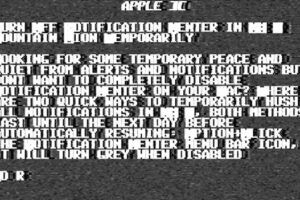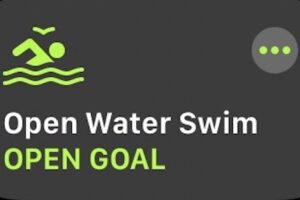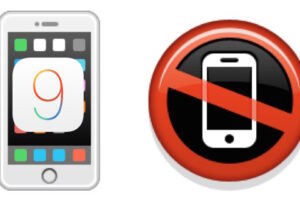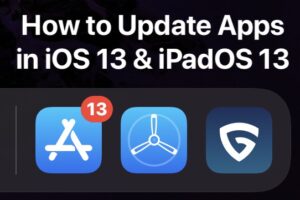Comment utiliser Universal Control sur Mac et iPad
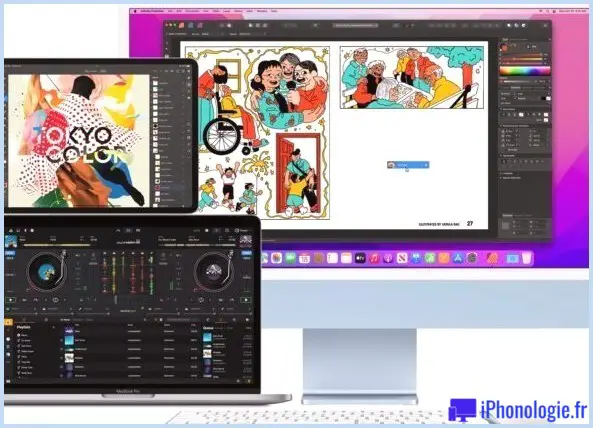
Universal Control permet à une seule souris d'ordinateur et à un clavier sur un Mac de contrôler d'autres Mac ainsi que des iPad, simplement en faisant glisser la flèche de la souris d'ordinateur sur ces écrans ou outils. C'est une fonction incroyable pour les utilisateurs de Mac qui ont plusieurs Mac et aussi un iPad ou 2, et cela peut vraiment aider à pousser les performances à un nouveau niveau.
Nous verrons quels appareils prennent en charge Universal Control, comment l'autoriser et comment utiliser la fonction exceptionnelle sur Mac ainsi que sur iPad.
Exigences du système de contrôle universel
Vous devrez vous assurer que tous les Mac exécutent macOS Monterey 12.3 ou une version ultérieure, et les iPad doivent exécuter iPadOS 15.4 ou une version ultérieure.
De plus, tous les appareils inclus doivent être connectés directement au même identifiant Apple et avoir également le Bluetooth et le Wi-Fi autorisés. Les gadgets doivent également être à proximité les uns des autres.
Les Mac individuels ainsi que les iPad qui prennent en charge Universal Control sont conformes à :
Mac pris en charge par Universal Control :
- MacBook Pro (2016 et plus tard)
- MacBook (2016 et versions ultérieures)
- MacBook Air (2018 et versions ultérieures)
- iMac (2017 ainsi que plus tard)
- iMac (5K Retina 27 pouces, fin 2015 ou version ultérieure)
- iMac Pro (tout type de version)
- Mac Mini (2018 et aussi plus tard)
- Mac Pro (2019 et ultérieur)
iPads pris en charge par Universal Control :
- iPad Pro (tout type de version)
- iPad Air (3e génération et versions ultérieures)
- iPad (sixième génération et versions ultérieures)
- iPad mini (5e génération et également plus tard)
Exactement comment autoriser et utiliser le contrôle universel sur Mac et iPad
L'activation de Universal Control est facile sur MacOS et aussi sur iPadOS. Vous devrez néanmoins répéter ces étapes sur chaque Mac ou iPad auquel vous souhaitez accéder à Universal Control.
- Sur iPad, confirmez que Universal Control est activé en accédant à Configurations>> Général>> Flèche et que le clavier est également activé
- Sur Mac, il est fort probable que vous sélectionniez les aliments Apple > > Préférences système > > Affichages > Contrôle universel > > et cochez tous les packages pour autoriser la fonctionnalité.
- Sur le Mac et toujours dans le panneau de préférences Affichages, organisez le Mac et l'iPad présente exactement comment vous voulez qu'ils apparaissent et soient utilisés par Universal Control - il est généralement recommandé de les faire ressembler à la configuration physique de votre poste de travail.
- Pour ajouter des gadgets supplémentaires à Universal Control, à partir du panneau de choix du système Mac Present, accédez au bord inférieur gauche, descendez le menu et choisissez "Inclure l'affichage", en choisissant le Mac ou l'iPad ajouté à inclure sous "Lien Web Clavier et aussi souris d'ordinateur "- notez que chaque appareil doit également avoir le contrôle universel autorisé et également être compatible avec la fonctionnalité
- Universal Control est actuellement activé, essayez-le en faisant glisser votre flèche du Mac vers vos autres gadgets en étendant le curseur jusqu'au bord de l'écran et en appuyant sur le curseur jusqu'à ce qu'il apparaisse sur l'autre écran Mac ou iPad
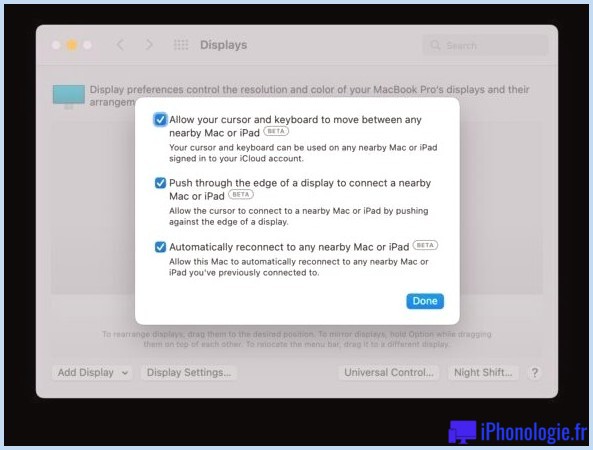
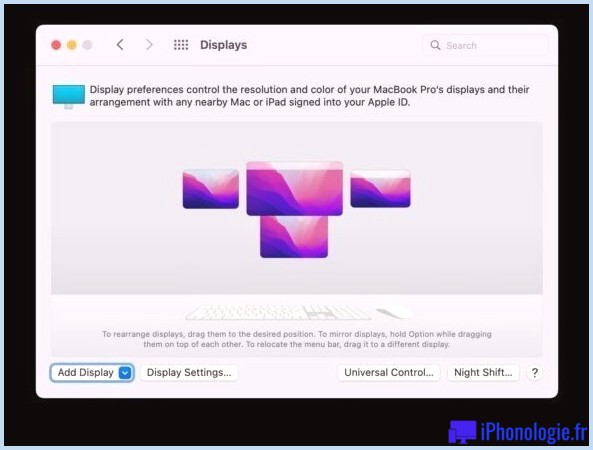
Voilà. Vous utilisez actuellement Universal Control, et c'est aussi très bien !
Vous pouvez faire glisser et déposer des documents entre Mac, ainsi que même l'iPad avec l'application Documents. Vous pouvez copier et coller des données entre les Mac ainsi que les iPad. Vous pouvez taper sur différents appareils simplement en déplaçant la flèche dessus. À quel point est-ce génial ?
Apple fournit une vidéo de présentation simple qui pourrait être utile à certains clients tout au long de la configuration, elle est assez courte mais passe principalement par l'arrangement que nous avons couvert encore plus :
Utilisez-vous Universal Control sur vos Mac et iPad ? Que considérez-vous comme la fonction et ses capacités ? Faites-nous part de vos réflexions dans les remarques !
![]()